电脑的软键盘在哪里找 电脑怎样调出屏幕键盘
更新时间:2023-12-28 17:00:39作者:xiaoliu
随着科技的不断进步,电脑已经成为我们日常生活中不可或缺的工具之一,在使用电脑时,软键盘是我们进行输入操作的重要工具之一。有时候我们可能会遇到一些问题,例如不知道电脑软键盘在哪里找,或者不知道如何调出屏幕键盘。这些问题对于一些新手来说可能会造成困扰。下面我们将详细介绍电脑软键盘的寻找方法以及屏幕键盘的调出方式,帮助大家更好地使用电脑。
操作方法:
1.首先我们找到任务栏左下角的开始,点击开始,如图。
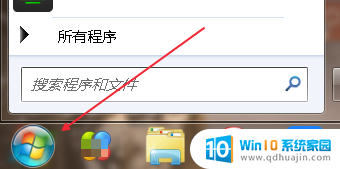
2.从开始菜单里可以找到控制面板,有的系统里开始点开有个齿轮状的标志。点击也能找到控制面板,如图。
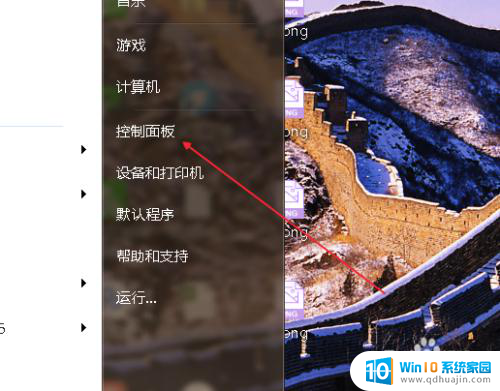
3.进入控制面板之后,找到“轻松访问中心”如图。
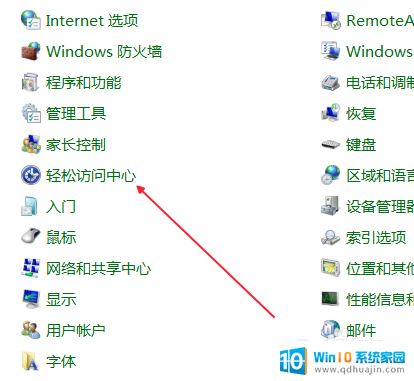
4.点击进入“轻松访问中心”我们看到一个“启动屏幕键盘”按钮,如图。
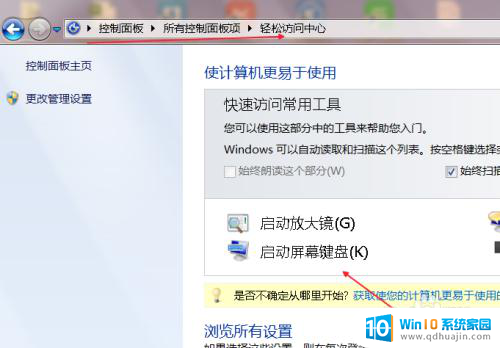
5.点击启动屏幕键盘之后,屏幕键盘马上就会弹出来了,如图。
6.还有一种方法,就是鼠标点击一下电脑屏幕。这时候弹出输入法工具条,如图。
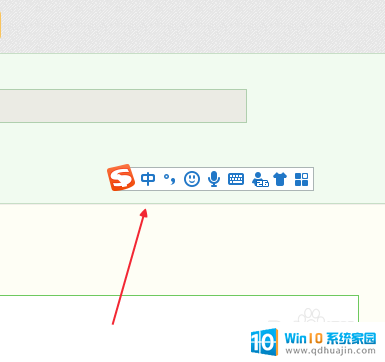
7.点击软键盘样式的图标,如图。
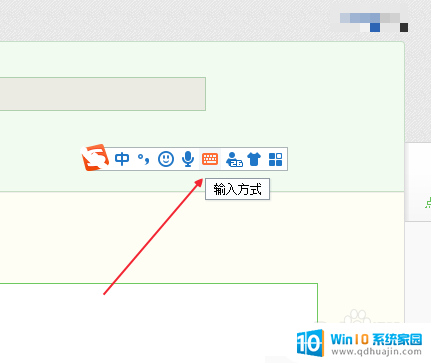
8.然后单击软键盘,这时候软键盘就弹出来了,如图。
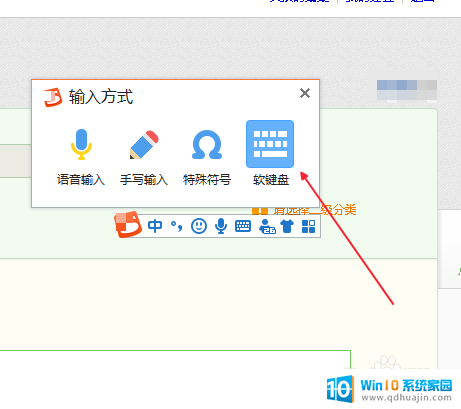
9.最后我们可以用两种方法调出软键盘,任意选择一种使用就好的。
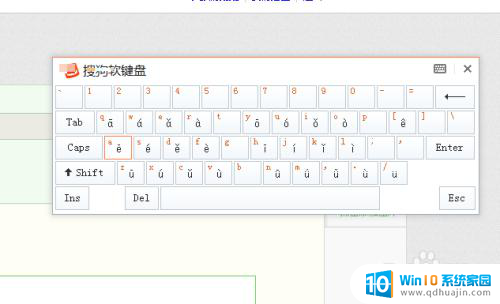

以上就是电脑软键盘的查找方法,请根据小编提供的步骤操作,希望对大家有所帮助。





